Geler des effets d’insert
En gelant une piste Audio avec ses effets d’insert, vous pouvez économiser des ressources processeur. Cependant, les pistes gelées ne peuvent plus être éditées. Vous ne pouvez ni modifier, ni supprimer les effets d’inserts d’une piste gelée, ni ajouter de nouveaux effets d’inserts sur cette piste.
Condition préalable
Vous avez configuré tous les paramètres souhaités sur la piste et vous êtes certain de ne plus avoir à les éditer par la suite.
Procéder ainsi
- Dans l’Inspecteur de la piste Audio que vous souhaitez geler, cliquez sur Geler voie audio.
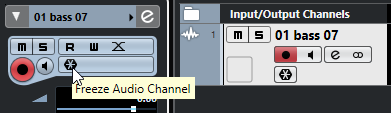
- Dans la boîte de dialogue Geler voie - Options, définissez une Durée de l’extension en secondes.
Du temps est ajouté à la fin du fichier de rendu afin que la réverb ou le delay puisse se terminer.
Résultat
-
La sortie de la piste Audio est rendue dans un fichier audio et pendant la lecture vous entendez la même chose qu’avant l’opération de gel.
-
La charge CPU est réduite.
-
Le bouton Geler voie audio s’allume.
-
Les commandes de piste sont grisées.
-
Les événements audio sont verrouillés.
-
Il est encore possible de modifier le niveau et le panoramique, de paramétrer les égaliseurs et de régler les effets send.
Le fichier audio est enregistré dans le dossier Geler qui se trouve à l’emplacement suivant :
-
Windows : Dans le dossier Projet
-
macOS : Utilisateur/Documents
À la fin de cette étape
Pour dégeler une piste gelée, cliquez à nouveau sur Geler.